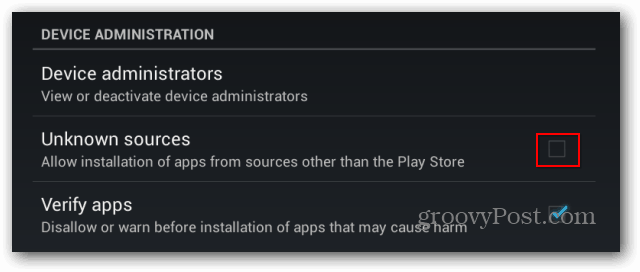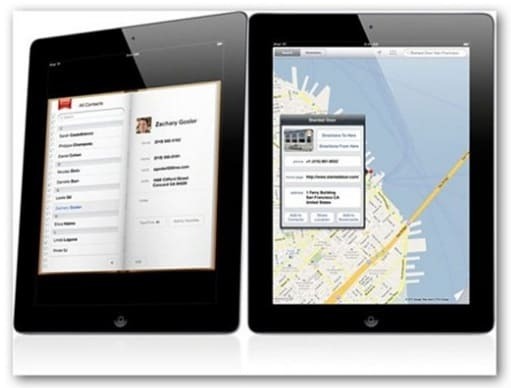Son Güncelleme Tarihi
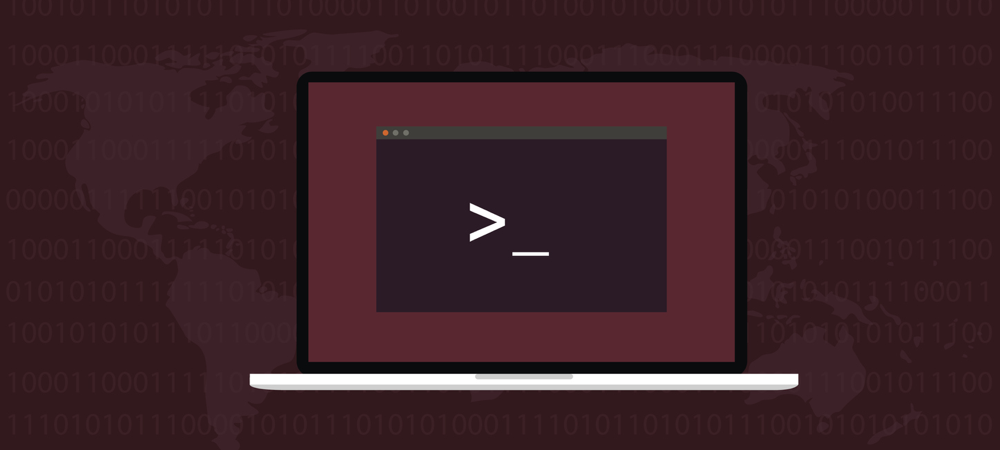
Herhangi bir Linux yöneticisi için önemli bir görev, disk kullanımını ve her birimin ne kadar boş alana sahip olduğunu takip etmek ve yönetmektir. Linux'ta disk alanını nasıl kontrol edeceğinizi bilmeniz gerekecek.
Herhangi bir Linux sistemini yönetmedeki en önemli görevlerden biri, disk alanı kullanımını takip etmektir. Ne kadar disk alanı kullanıyorsunuz ve ne kadar kaldı?
İster bir Linux masaüstü ister bir sunucu olsun, sabit sürücünüzde veya sürücülerinizde ne kadar boş alan kaldığını periyodik olarak kontrol etmeniz çok önemlidir. Linux'un bu iş için birkaç aracı var, bu yüzden bir Linux cihazında disk alanını nasıl kontrol edeceğimize bakalım.
Çoğu işletim sisteminde disk alanı kullanımını denetlemek, hepsine hükmedecek tek bir araçla basittir. Bu gereksinime rehberlik edecek ve yardımcı olacak dört farklı terminal komutu olduğundan, Linux'ta işler o kadar kesin ve kuru değildir. bu sayılmaz lsDosyaları ve dizinleri listelemek için daha yaygın olarak kullanılan ancak aynı zamanda bu nesnelerin boyutlarını da sağlayan .
Linux df Komutu
Bakacağımız ilk araç dfanlamına gelen "disksiz”. Linux'ta disk kullanımının hızlı ve doğru bir şekilde gözden geçirilmesini istiyorsanız, bu komut bu görevin önemli bir parçasıdır. Çıktısı istediğiniz kadar basit veya kapsamlı olabilir.
df -h. En basit uygulama, yukarıdaki komut, monte edilmiş her birimde mevcut olan disk alanını kolay, insan tarafından okunabilir bir biçimde gösterecektir. Tüm boyutları 1K bloklar halinde görüntülemek yerine, -H komuta mümkün olan en büyük birimi kullanma talimatı verir, örneğin G gigabayt için, m megabaytlar için veya K kilobayt için.
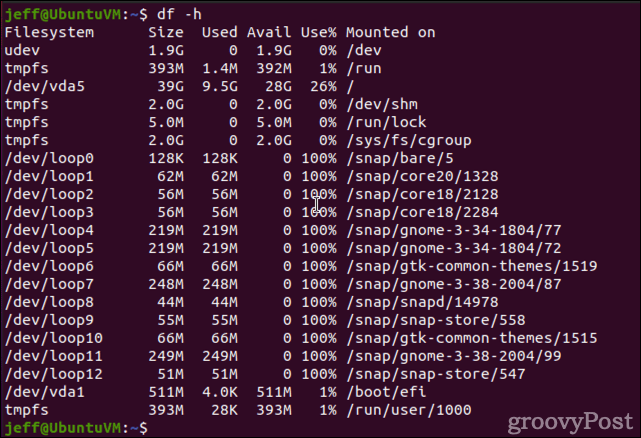
İkinci sütun, birimin toplam boyutunu gösterir. Ardından, her birimin o alanın ne kadarını kullandığını görürsünüz. Üçüncü ve dördüncü sütunlar, kullanılabilir alanı ve kullanılan yüzdeyi gösterir. Son olarak, altıncı sütun, her birim için bağlama noktasını gösterir.
ile daha kapsamlı bir görünüm elde edilebilir. -a parametre. Bu şekilde adlandırılan df sözde, yinelenen ve erişilemeyen dosya sistemlerini de içerecektir. Ekleme -T komuta, her birimin kullandığı dosya sistemi türünü (örneğin, ifs, ext2, ext3, vb.)
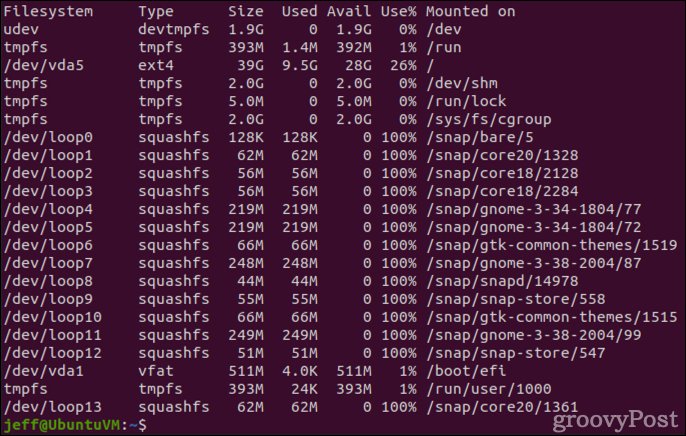
-T parametresinin eklenmesi, df'ye her birim için dosya sistemi türlerini görüntüleme talimatı verir.
Son olarak, binlerce çok küçük dosyaya sahip dosya sistemlerinde bol miktarda kullanılabilir alan olabilir, ancak yine de kullanılacak düğümler tükenebilir. Bir düğüm, dosya veya dizin gibi bir dosya sistemi nesnesini tanımlayan bir veri yapısıdır. Bu nesnenin verilerinin özniteliklerini ve disk blok konumlarını saklar.
Bu, genellikle milyonlarca küçük dosyayı barındırabildikleri için posta sunucularında izlemek için özellikle önemlidir. Sorabilirsin df ile kullanılmış ve serbest düğümleri göstermek için -i bayrak.
df -i 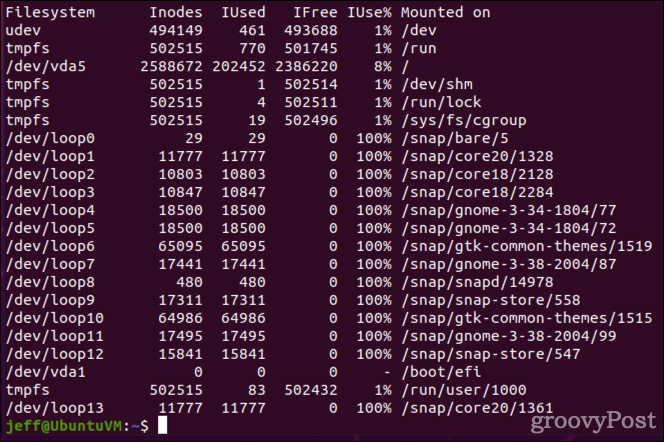
Linux'ta Disk Kullanımını du ile kontrol etme
Linux içinde sağlanan başka bir komut du. Bu şuna benzer df, yürütülmekte olan konumdaki disk kullanımına odaklanması dışında. Temel çıktısı da çok daha basittir.
du -h. 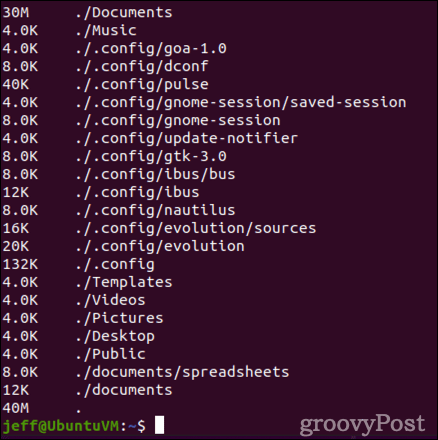
Gördüğün gibi, du -h insan tarafından okunabilir biçimde, her bir dizin ve alt dizinin mevcut çalışma dizininden ne kadar disk alanı kullandığını gösterir. Farklı bir dizin için disk kullanımını kontrol etmek isterseniz, CD bu dizine veya komutun sonunda belirtin.
du -h /home/jeff/belgeler/
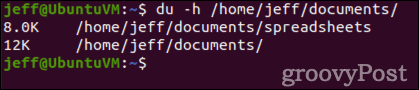
Birim, Dizin veya Dosya Hakkında Ayrıntılı Bilgi Alma
Kullanmak durum Linux'ta komut, belirli bir dosya veya dizin hakkında mevcut tüm bilgileri elde edebilirsiniz. Bu, boyutunu, kaç blok tükettiğini ve inode ayrıntılarını içerir. Çıktı ayrıca mülkiyeti, dosyanın veya dizinin hangi cihazda depolandığını ve daha fazlasını gösterir.
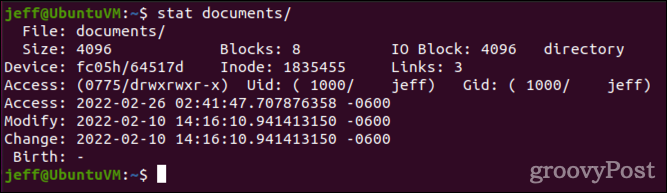
Son olarak, Linux'un fdisk komutu, sistem yöneticileri için yararlı bilgiler sağlayabilir. yayımlayarak fdisk -l komutuyla, sisteminiz için disk boyutu ve bölümleme bilgilerini alırsınız. Bu komutun tercihen kök olarak çalıştırılması gerektiğini unutmayın. sudo.
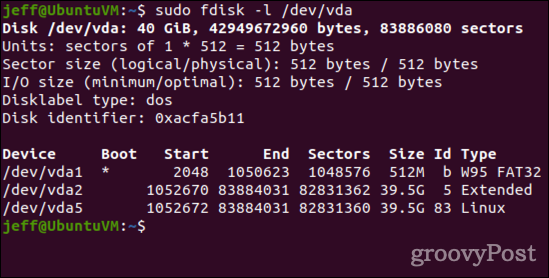
Linux'un fdisk komutu, sunucunuzun dosya sistemleri hakkında faydalı bilgiler sağlayabilir.
GUI Uygulamalarını Kullanarak Linux'ta Disk Alanı Nasıl Kontrol Edilir
Çoğu Linux grafik masaüstü ortamı, yukarıdaki komut satırı araçlarıyla aynı işlevlerden bazılarını sunan yardımcı programlar sağlar. Gnome'da, örneğin, diskler uygulama, ihtiyaç duyabileceğiniz bilgilerin çoğunu sağlayabilir.
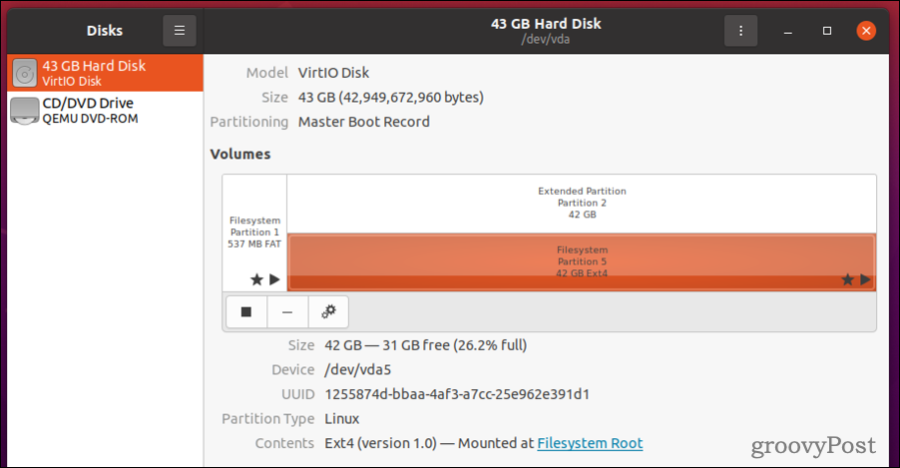
Gördüğün gibi, diskler birimin boyutunu, kalan boş alanı ve kullanılan disk alanı yüzdesini sağlar. Ayrıca birim için aygıt adını, kullanılan dosya sistemini ve diğer ayrıntıları gösterir.
Gnome'un ayrıca bir grafik aracı vardır. Disk kullanımı. KDE Plazma masaüstünün adı verilen benzer bir uygulamaya sahiptir. dosya ışığı. Her ikisi de aynı temel şeyi yapar: size disk kullanımınızı gösteren bir grafik sağlar. Eşmerkezli daire ne kadar büyükse, belirli dosya veya dizin o kadar fazla alan kullanır. Bu araçlar, hacimlerinizin alanının nasıl kullanıldığına dair üst düzey bir genel bakış elde etmek için mükemmeldir.
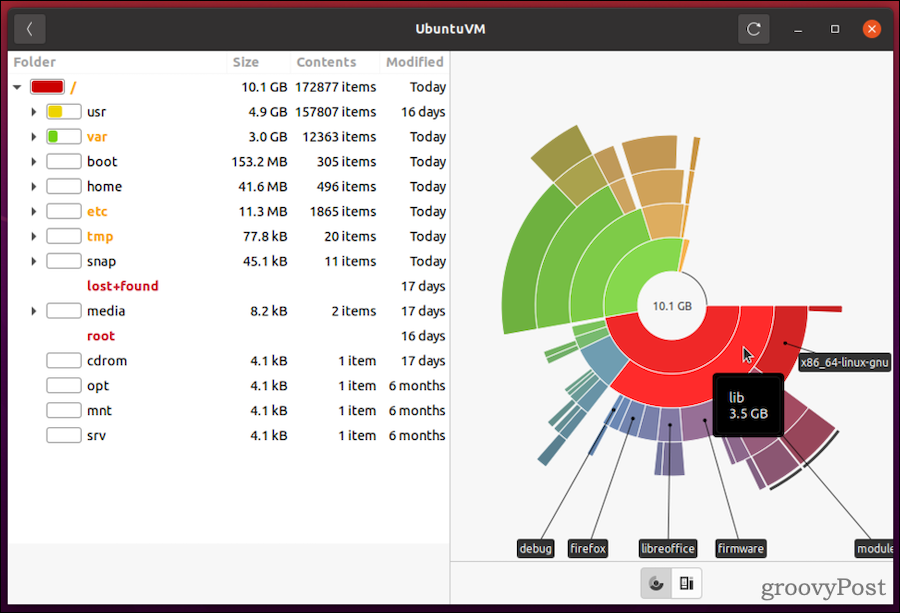
Son olarak, varsayılan olarak yüklenmeyebilirken, Bölünmüş için harika bir Gnome alternatifidir fdisk GUI aracılığıyla bir şeyler yapmayı tercih edenler için. Bölünmüş size tüm sürücülerinizin bölümleme şemasını gösterir. Ayrıca bölümler oluşturmanıza, yeniden düzenlemenize, yeniden boyutlandırmanıza ve silmenize olanak tanır.
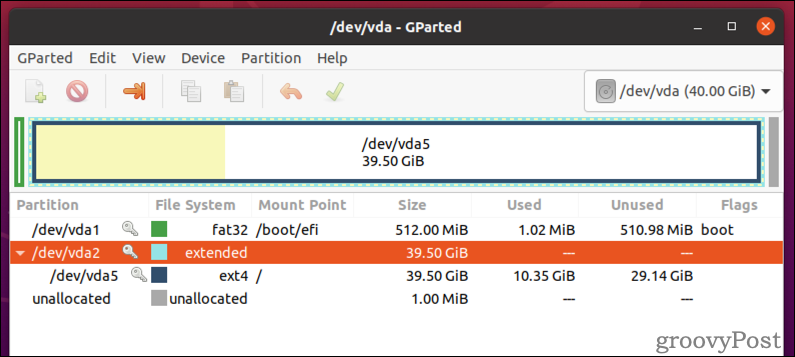
GParted, Linux'un fdisk komutuna kullanıcı dostu bir grafik alternatifidir.
Uygulamayı açarak yükleyebilirsiniz. Ubuntu Yazılımı ve aranıyor Bölünmüş. Farklı bir Linux dağıtımı kullanıyorsanız, Bölünmüş dağıtımınızın tercih ettiğiniz yazılım deposu aracılığıyla erişilebilir olmalıdır. KDE Plazma masaüstü için de mevcuttur, ancak KDE Bölüm Yöneticisi bu GUI ortamını kullanıyorsanız.
Linux'ta Disk Alanının Nasıl Kontrol Edileceğini ve Diğer Yönetim Görevlerini Öğrenin
Linux'ta yeniyseniz, öğrenecek çok şey var. Neyse ki, bunu yapmak için de birçok kaynak var. Biz sadece böyle bir aracız. Diğerleri şunları içerir: Linux kılavuz sayfaları projesi, birçok Linux komutu ve kuralı için kılavuz sayfalarını çevrimiçi görüntülemenin bir yolunu sağlar.
Ayrıca kendinizi tanıtmalısınız kullanıcıları oluşturma ve listeleme Linux'ta olduğu kadar gruplar oluşturma ve kullanma. Ayrıca Linux'un çok güçlü araçlara sahip olduğunu da göreceksiniz. dosya arama ve işlem yapma.